[RISOLTO] Il tuo computer è offline, accedi con lultima password Windows 10
![[RISOLTO] Il tuo computer è offline, accedi con lultima password Windows 10 [RISOLTO] Il tuo computer è offline, accedi con lultima password Windows 10](https://luckytemplates.com/resources1/images2/image-9241-0408150603104.jpg)
Se stai riscontrando l

Dopo l'aggiornamento di Windows di aprile 2018, alcuni utenti si lamentano del fatto che si trovano ad affrontare l' errore VPN 812 . Questo errore non è comune, a differenza di altri errori VPN.
Quando ricevi un errore VPN, mostra un messaggio di errore:
The connection was prevented because of a policy configured on your RAS/VPN server. Specifically, the authentication method used by the server to verify your username and password may not match the authentication method configured in your connection profile. Please contact the Administrator of the RAS server and notify them of this error.

Le possibilità che si verifichi l' errore VPN 812 sono dovute a un problema tra il client e il punteggio del promotore netto. Impedisce agli utenti di ristabilire la connessione alla VPN dopo che è stata disconnessa.
Sebbene questo errore sia raro, esistono soluzioni per risolvere l' errore VPN 812 Windows 10 .
Leggi questo articolo per ottenere le informazioni complete sull'errore VPN 812 e risolverlo rapidamente.
Che cos'è l'errore VPN 812?
L' errore VPN 812 è un problema di connessione nella VPN correlato al servizio di routing e accesso remoto (RRAS), responsabile dell'esecuzione dei protocolli di routing.
RRAS è un'API Microsoft e un software server, quindi questo errore appare solo su sistemi operativi Windows come Windows 10, Windows 8/8.1 e Windows 7 .
Questo errore viene fornito con una notifica che interrompe la connessione poiché il metodo di autenticazione viene utilizzato dal server per verificare che le credenziali non siano coerenti con il profilo VPN.
Quali sono le cause dell'errore VPN 812?
Ci sono alcuni motivi per cui si verifica l' errore di connessione VPN 812 in Windows 10. Dai un'occhiata alle cause:
Indipendentemente dai motivi che causano l' errore VPN 812 , non devi preoccuparti perché le soluzioni sono semplici e risolveranno l'errore in pochi minuti.
Come risolvere l'errore VPN 812 in Windows 10?
Ecco alcune delle soluzioni menzionate che cancelleranno l'errore da Windows 10.
Ma prima di provare una qualsiasi delle soluzioni, prova a riavviare il server RRAS e attendi un'ora, quindi ricollega la tua VPN.
Anche dopo aver eseguito questo errore VPN 812 è ancora lì, quindi esegue le soluzioni seguenti.
Sommario
Soluzioni 1: imposta il DNS esterno
Se desideri accedere alle tue impostazioni VPN ed eliminare la connessione VPN di errore 812 in Windows, devi configurare un DNS esterno.
Segui i passaggi per farlo:

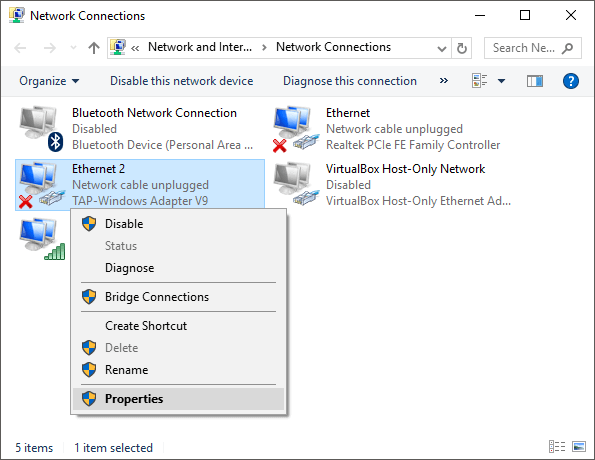
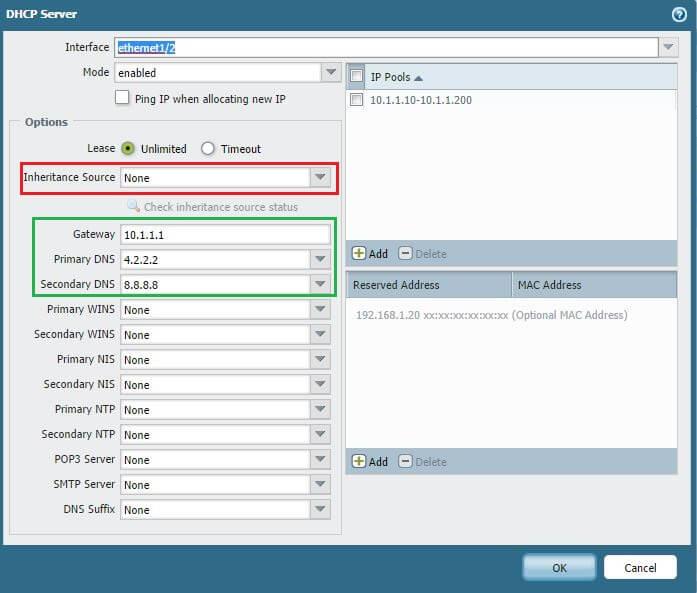
Dopo aver impostato un DNS esterno, l'errore di connessione VPN 812 non verrà più visualizzato.
Soluzione 2: controlla le impostazioni del tipo di tunnel
Se la soluzione di cui sopra non funziona per te, puoi provare a controllare le impostazioni del tipo di tunnel.
Segui i passaggi per farlo:

I passaggi precedenti imposteranno i criteri di rete e il client VPN inizierà a funzionare correttamente senza mostrare l' errore 812 Connessione VPN .
Soluzione 3: contattare l'amministratore di rete
Esiste la possibilità che l' errore VPN 812 quando non si dispone di diritti di accesso sufficienti.
L'approccio più semplice e sicuro o dovrei dire l'ottima soluzione è contattare l'amministratore di rete e chiedere loro il permesso di aggiornamento.
Assicurarsi che tutte le autorizzazioni di autenticazione e protocollo di rete siano accurate.
Soluzione 4: ottieni l'accesso al client Microsoft VPN
Se scopri che la connessione da Microsoft VPN è negata per impostazione predefinita quando controlli il NAS (Network Attached Storage) nel tuo sistema, è probabile che venga visualizzato questo errore 812 .
Per risolvere l' errore 812 Connessione VPN , devi ottenere l'accesso al server Microsoft per una connessione riuscita
Segui i passaggi per farlo:

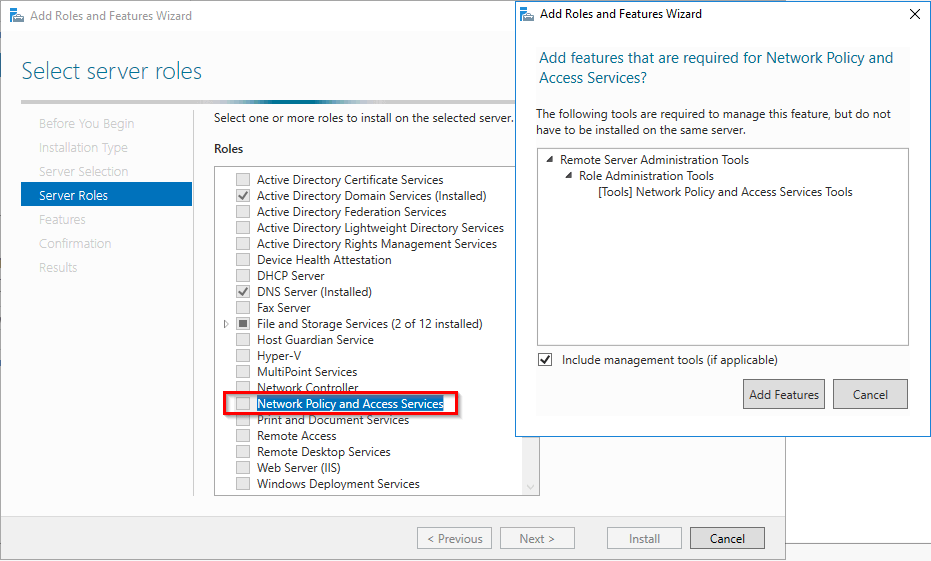
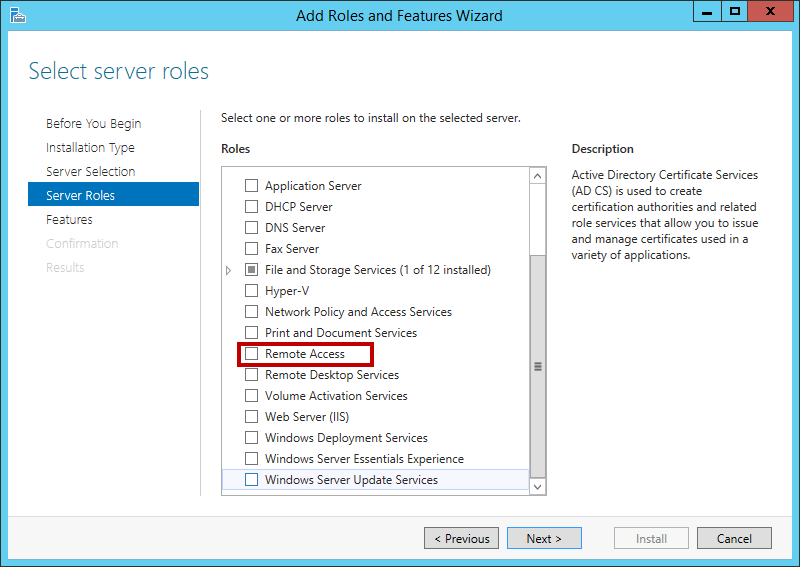

Ora riavvia il client VPN e verifica se l'errore 812 è stato corretto o meno.
Soluzione 5: scegli un protocollo diverso
Molti utenti hanno affermato che l' errore di connessione VPN 812 si verifica anche quando si utilizza il protocollo autenticato impostato da NPS.
La soluzione consiste nel creare o configurare protocolli diversi più sicuri, come EAP o MS-CHAPv2, in modo che corrispondano alle impostazioni lato client.
Soluzione 6: contattare il provider VPN
Se stai ancora riscontrando l'errore 812 o il tuo problema VPN non funziona, devi contattare il provider VPN.
Tutti i provider VPN hanno un elenco dei problemi comuni che si verificano insieme alla loro soluzione. Quindi, se non riesci a risolvere l' errore VPN 812 , contatta il provider VPN.
Soluzione 7: cambia/passa a un client VPN diverso
Se stai utilizzando una VPN gratuita, è possibile che tu possa riscontrare regolarmente un tale errore VPN 812 .
Per evitare di massimizzare la connessione VPN ed eliminare questi errori, si consiglia di cambiare il client VPN o di passare a una VPN affidabile.
Non solo ridurrà al minimo le possibilità che appaiano questi errori, ma consentirà anche l'accesso alla connessione VPN più stabile e sicura.
Controlla lo stato del tuo PC/laptop Windows
Bene, se noti che il tuo sistema operativo Windows funziona lentamente o si arresta in modo anomalo tra le attività, ti consigliamo di scansionare il tuo sistema.
Prova lo strumento di riparazione del PC . Questo strumento è in grado di risolvere vari problemi ed errori del computer, inoltre protegge e ripara i file di sistema.
È facile da usare, devi solo scansionare questo strumento e il resto del lavoro verrà svolto automaticamente, rendendo le tue prestazioni come quelle nuove.
Ottieni lo strumento di riparazione del PC per rendere il tuo PC sano
Pensieri finali
Sebbene l' errore VPN 812 sembri un errore VPN complicato in quanto coinvolge il protocollo di autenticazione e le impostazioni del server.
Non preoccuparti, le soluzioni sono abbastanza facili da eseguire se segui attentamente le istruzioni perché richiede un cambio di configurazione.
Ci si aspetta che questo articolo ti sia piaciuto e che ti abbia aiutato a risolvere facilmente i tuoi problemi di errore VPN.
Se stai riscontrando l
Vuoi spostare gli elementi in Presentazioni Google senza perdere la loro posizione relativa? Scopri come raggrupparli in pochi semplici passi.
Scopri come cancellare la cronologia delle connessioni desktop remoto in modo semplice e veloce seguendo i passaggi indicati.
Scopri come attivare o disattivare Caps Lock su Chromebook in modo semplice e veloce. Segui i nostri passaggi per personalizzare la tua esperienza di digitazione.
Scopri come regolare i rientri degli elenchi in Microsoft Word per migliorare la formattazione del tuo documento.
Stai riscontrando problemi con la connettività HDMI su Windows 11? Scopri come risolvere i problemi di HDMI con 11 semplici correzioni.
Scopri come risolvere Valheim continua a bloccarsi, bloccarsi, schermo nero e problemi di avvio. Segui queste soluzioni efficaci per giocare senza interruzioni.
Scopri come abilitare e personalizzare il lettore immersivo in Microsoft Word per una lettura più accurata, aiuto con la pronuncia delle parole e per ascoltare il documento letto ad alta voce.
Scopri come riprodurre i tuoi file musicali archiviati su Google Drive senza doverli scaricare. Utilizza Music Player per Google Drive per un
Scopri come risolvere l





![[RISOLTO] Valheim continua a bloccarsi, bloccarsi, schermo nero, non si avviano problemi [RISOLTO] Valheim continua a bloccarsi, bloccarsi, schermo nero, non si avviano problemi](https://luckytemplates.com/resources1/images2/image-5324-0408150843143.png)


![[RISOLTO] Errore imprevisto di Windows 10 Defender e Microsoft Defender Threat Service ha interrotto lerrore [RISOLTO] Errore imprevisto di Windows 10 Defender e Microsoft Defender Threat Service ha interrotto lerrore](https://luckytemplates.com/resources1/images2/image-1378-0408150533360.png)